はじめよう!日本語 OpenVMS
はじめよう!日本語 OpenVMS
COPY コマンドを使用すると,既存のファイルと同じ内容のファイルを現在のディレクトリや別のディレクトリに作成することができます。その場合,ファイルの名前を変えることもできます。COPY コマンドを使用した場合,もとのファイルはそのまま残ります。
$ COPY 既存のファイル[,...] 新しいファイル
(1) (2)
|
- 既存のファイル
コピーしたいファイルの名前。
1 つまたは複数のファイルを指定できます。複数のファイルを指定する場合,ファイルの名前をコンマで区切ります。
- 新しいファイル
新しく作成するファイルのディレクトリの名前およびファイルの名前。
ディレクトリの名前だけを指定した場合は,既存のファイルと同じ名前のファイルが作成されます。
現在のディレクトリ内で新しいファイルの名前を指定した場合
$ DIRECTORY
Directory DKA0:[YAMADA.REPORT.KOJIN]
KEIHI.TXT;1 SAGYO.TXT;2 SAGYO.TXT;1 TRIP.TXT;1
Total of 4 files.
|
TRIP.TXT をコピーし,TRIP_2.TXT という名前にします。
$ COPY TRIP.TXT TRIP_2.TXT
|
確認します。
$ DIRECTORY
Directory DKA0:[YAMADA.REPORT.KOJIN]
KEIHI.TXT;1 SAGYO.TXT;2 SAGYO.TXT;1 TRIP.TXT;1
TRIP_2.TXT;1
Total of 5 files.
|
他のディレクトリに新しい名前でファイルを置く場合
$ DIRECTORY
Directory DKA0:[YAMADA.REPORT.KOJIN]
KEIHI.TXT;1 SAGYO.TXT;2 SAGYO.TXT;1 TRIP.TXT;1
Total of 4 files.
|
[YAMADA.REPORT.KOJIN] にある SAGYO.TXT と同じ内容で, MONTH_SAGYO_01.TXT;1 という名前のファイルを [YAMADA.REPORT.GROUP] に作成します。
$ COPY SAGYO.TXT [YAMADA.REPORT.GROUP]MONTH_SAGYO_01.TXT;1
|
確認します。
$ DIRECTORY [YAMADA.REPORT.GROUP]
Directory DKA0:[YAMADA.REPORT.GROUP]
MONTH_KEIHI.TXT;1 MONTH_SAGYO_01.TXT;1
MONTH_SAGYO_04.TXT;1 MONTH_SAGYO_05.TXT;1
MONTH_SAGYO_06.TXT;1 MONTH_SAGYO_07.TXT;1
MONTH_SAGYO_08.TXT;1 MONTH_SAGYO_09.TXT;1
MONTH_SAGYO_10.TXT;1 MONTH_SAGYO_11.TXT;1
MONTH_SAGYO_12.TXT;1
Total of 11 files.
|
新しいファイルにディレクトリの名前だけを指定した場合
$ DIRECTORY
Directory DKA0:[YAMADA.REPORT.KOJIN]
KEIHI.TXT;1 SAGYO.TXT;1 TRIP.TXT;1
Total of 3 files.
|
SAGYO.TXT と同じ内容のファイルを同じ名前で [YAMADA.REPORT.GROUP] に作成します。
$ COPY SAGYO.TXT [YAMADA.REPORT.GROUP]
|
確認します。
$ DIRECTORY [YAMADA.REPORT.GROUP]
Directory DKA0:[YAMADA.REPORT.GROUP]
MONTH_KEIHI.TXT;1 MONTH_SAGYO_04.TXT;1
MONTH_SAGYO_05.TXT;1 MONTH_SAGYO_06.TXT;1
MONTH_SAGYO_07.TXT;1 MONTH_SAGYO_08.TXT;1
MONTH_SAGYO_09.TXT;1 MONTH_SAGYO_10.TXT;1
MONTH_SAGYO_11.TXT;1 MONTH_SAGYO_12.TXT;1
SAGYO.TXT;1
Total of 11 files.
|
複数のファイルをコピーする場合
$ DIRECTORY
Directory DKA0:[YAMADA.REPORT.KOJIN]
KEIHI.TXT;1 SAGYO.TXT;2 SAGYO.TXT;1 TRIP.TXT;1
Total of 4 files.
|
SAGYO.TXT のすべてのバージョンのファイルと同じ内容のファイルを同じ名前で [YAMADA.REPORT.GROUP] に作成します。
$ COPY SAGYO.TXT;* [YAMADA.REPORT.GROUP]
|
確認します。
$ DIRECTORY [YAMADA.REPORT.GROUP]
Directory DKA0:[YAMADA.REPORT.GROUP]
MONTH_KEIHI.TXT;1 MONTH_SAGYO_04.TXT;1
MONTH_SAGYO_05.TXT;1 MONTH_SAGYO_06.TXT;1
MONTH_SAGYO_07.TXT;1 MONTH_SAGYO_08.TXT;1
MONTH_SAGYO_09.TXT;1 MONTH_SAGYO_10.TXT;1
MONTH_SAGYO_11.TXT;1 MONTH_SAGYO_12.TXT;1
SAGYO.TXT;2 SAGYO.TXT;1
Total of 12 files.
|
日本語 OpenVMS では,同じファイル名,ファイル・タイプのファイルを複数持つことができます。これは,日本語 OpenVMS が古いファイルを削除せずに新しいファイルを作成するためです。ファイルの違いはバージョン番号で区別されます。
最新バージョン ( バージョン番号が最も大きいファイル ) 以外のファイルが必要なくなった場合,PURGE コマンドを使用して,最新バージョン以外のファイルを削除することができます。このように最新バージョン以外のファイルを削除することをファイルを
パージするといいます。
- ファイル
パージしたいファイルの名前。
1 つまたは複数のファイルを指定できます。複数のファイルを指定する場合,ファイルの名前をコンマで区切ります。ファイルは省略できます。省略した場合,現在のディレクトリにあるすべてのファイルを指定したとみなされます。バージョン番号は,指定できません。
メモ
エディタを使用してファイルを編集すると,編集前の内容のファイルが残ります。
このようにファイルを編集しても変更前の内容が残されているため,誤って内容を変更してしまった場合でも,もとの内容を利用することができます。
編集前の内容を保存する必要がなければ,PURGE コマンドを使用して,古いファイルを削除してください。
|
ファイルを指定した場合
$ DIRECTORY
Directory DKA0:[YAMADA.REPORT.KOJIN]
KEIHI.TXT;2 KEIHI.TXT;1 SAGYO.TXT;3 SAGYO.TXT;2
SAGYO.TXT;1 TRIP.TXT;1
Total of 6 files.
|
SAGYO.TXT の最新バージョン以外のファイルをパージします。
確認します。
$ DIRECTORY
Directory DKA0:[YAMADA.REPORT.KOJIN]
KEIHI.TXT;2 KEIHI.TXT;1 SAGYO.TXT;3 TRIP.TXT;1
Total of 4 files.
|
ファイルを指定しなかった場合
$ DIRECTORY
Directory DKA0:[YAMADA.REPORT.KOJIN]
KEIHI.TXT;2 KEIHI.TXT;1 SAGYO.TXT;5 SAGYO.TXT;4
SAGYO.TXT;3 TRIP.TXT;1
Total of 6 files.
|
[YAMADA.REPORT.KOJIN] にあるすべてのファイルの最新バージョン以外のファイルをパージします。
確認します。
$ DIRECTORY
Directory DKA0:[YAMADA.REPORT.KOJIN]
KEIHI.TXT;2 SAGYO.TXT;5 TRIP.TXT;1
Total of 3 files.
|
DELETE コマンドを使用すると,すべてのバージョンのファイルを削除することができます。また,特定のバージョンのファイルだけを削除することもできます。
- ファイル
削除するファイルの名前。
1 つまたは複数のファイルを指定できます。複数のファイルを指定する場合,ファイルの名前をコンマで区切ります。
バージョン番号は必ず指定しなければなりません。異なるバージョンのファイルをすべて削除する場合は,バージョン番号にアスタリスク・ワイルドカード文字(*)を指定します。
 | 注意
ファイルは削除すると,その後は編集したり内容を見ることはできません。したがって,ファイルを削除する場合は削除してよいかどうかを必ず確認してください。
|
特定のバージョン番号を指定した場合
$ DIRECTORY
Directory DKA0:[YAMADA.REPORT.KOJIN]
KEIHI.TXT;1 SAGYO.TXT;3 SAGYO.TXT;2 SAGYO.TXT;1
TRIP.TXT;1
Total of 5 files.
|
[YAMADA.REPORT.KOJIN] にある SAGYO.TXT;3 だけを削除します。
確認します。
$ DIRECTORY
Directory DKA0:[YAMADA.REPORT.KOJIN]
KEIHI.TXT;1 SAGYO.TXT;2 SAGYO.TXT;1 TRIP.TXT;1
Total of 4 files.
|
バージョン番号にアスタリスク・ワイルドカード文字 (*) を指定した場合
$ DIRECTORY
Directory DKA0:[YAMADA.REPORT.KOJIN]
KEIHI.TXT;1 SAGYO.TXT;3 SAGYO.TXT;2 SAGYO.TXT;1
TRIP.TXT;1
Total of 5 files.
|
[YAMADA.REPORT.KOJIN] にある SAGYO.TXT のすべてのバージョンのファイルを削除します。
確認します。
$ DIRECTORY
Directory DKA0:[YAMADA.REPORT.KOJIN]
KEIHI.TXT;1 TRIP.TXT;1
Total of 2 files.
|
- 次のようにDELETEコマンドを実行します。
$ DELETE/CONFIRM MONTH_SAGYO_*.TXT;*
|
- ファイルを削除するかどうかを確認するメッセージが表示されます。
DKA0:[YAMADA.REPORT.GROUP]MONTH_SAGYO_04.TXT;1 を
削除しますか ? [N]:
|
- ファイルを削除する場合は,Y を入力します。
ファイルを削除しない場合は,N を入力します。
ディレクトリを削除する場合は,
ディレクトリ・ファイル を削除します。
ディレクトリ・ファイルは,普通のファイルと同様に削除することができますが,次の 2 つの条件が必要です。
- ディレクトリ・ファイルの中にサブディレクトリ・ファイルや普通のファイルが登録されていると削除できません。したがって,ディレクトリ・ファイルを削除する場合は,そこに登録されているファイルやディレクトリ・ファイルをまず削除します。
あるファイルだけを残したい場合は,そのファイルを別のディレクトリに移して保存します。
- ディレクトリの保護コードに D (DELETE) が必要です。
( 保護コードについては,
第 11.1 節 および 第 11.5 節 を参照。)
ディレクトリにあるファイルをすべて削除する場合
$ DIRECTORY
Directory DKA0:[YAMADA.REPORT.KOJIN]
KEIHI.TXT;1 TRIP.TXT;1
Total of 2 files.
|
ディレクトリにあるすべてのファイルを削除します。
確認します。
$ DIRECTORY
%DIRECT-W-NOFILES, no files found
|
ディレクトリ・ファイルを削除する場合
$ DIRECTORY
Directory DKA0:[YAMADA.REPORT]
GROUP.DIR;1 KOJIN.DIR;1
Total of 2 files.
|
ディレクトリ・ファイル KOJIN.DIR を削除します。 KOJIN.DIR には登録されているファイルが 1 つもないことが必要です。 (登録されているファイルがある場合は,そのファイルを削除してから, KOJIN.DIR を削除します。)
確認します。
$ DIRECTORY
Directory DKA0:[YAMADA.REPORT]
GROUP.DIR;1
Total of 1 files.
|
COPY コマンドを使用して,複数のファイルの内容を連結し, 1 つの新しいファイルにまとめることができます。
$ COPY 入力ファイル[,...] 出力ファイル
(1) (2)
|
- 入力ファイル
連結する入力ファイルの名前。
複数のファイルを指定する場合は,ファイルの名前をコンマで区切ります。入力ファイルは,すべて指定された順番に連結されます。
- 出力ファイル
入力ファイルがコピーされる出力ファイルの名前。
たとえば,ENG.TXT という名前のファイルと,JAP.TXT という名前のファイルの内容を連結して,新しく BOTH.TXT というファイルを作成します。
$ COPY ENG.TXT,JAP.TXT BOTH.TXT
|
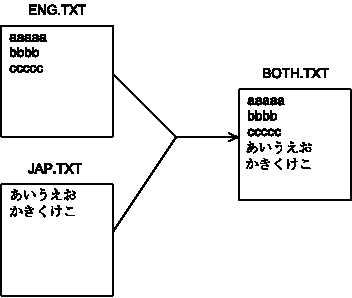
この例のように,既存のファイルはそのまま残して,複数のファイルの内容を 1 つにまとめた新しいファイルを作成したいときは,COPY コマンドを使用します。
APPEND コマンドを使用して,指定したファイルに複数のファイルの内容を追加することができます。
$ APPEND 入力ファイル[,...] 出力ファイル
(1) (2)
|
- 入力ファイル
追加する入力ファイルの名前。
複数のファイルを指定する場合は,ファイル名をコンマで区切ます。入力ファイルは,すべて指定された順番に出力ファイルの最後に追加されます。
- 出力ファイル
入力ファイルを追加する出力ファイルの名前。
たとえば,JAP.TXT という名前のファイルの内容を,ENG.TXT という名前のファイルの最後に追加します。
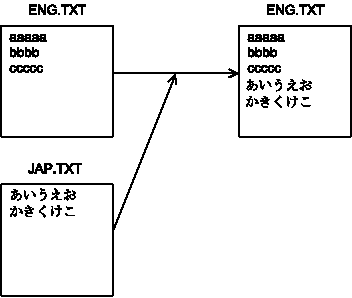
この例のように,APPEND コマンドを使うと,複数のファイルの内容を追加した新しいファイルが作成されるのではなく,指定した出力ファイル (この例では,ENG.TXT) の内容が変更されることに注意してください。
SORT コマンドは,指定したファイルの内容を,音読み,訓読みなどの順序に従って,並べかえます。
$ SORT 入力ファイル[,...] 出力ファイル
(1) (2)
|
- 入力ファイル
内容を並べかえる入力ファイルの名前。
複数のファイルを指定する場合は,ファイル名をコンマで区切ます。
- 出力ファイル
内容を並べかえた結果を書き込む出力ファイルの名前。
修飾子で並べかえる順序を指定しないと,英文の場合はアルファベット順に,日本語文の場合は JIS コード・テーブル順に並べかえます。
並べかえる順序には,次のものがあります。
- アルファベット順
- 音読み
- 訓読み
- 部首コード
- 総画数
- 国語辞典方式,全角振り仮名
- 国語辞典方式,半角振り仮名
- JISコード・テーブル
アルファベット順の例
$ SORT SORT.TXT SORT.TXT1
|
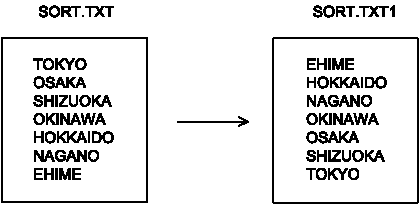
音読み順の例
$ SORT/KEY=(POSITION:1, SIZE:2, ONYOMI) SORT.DAT SORT.ON
|
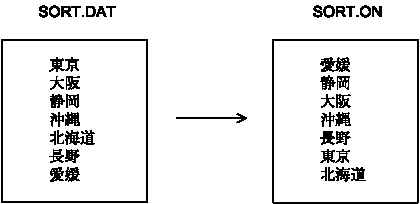
訓読み順の例
$ SORT/KEY=(POSITION:1, SIZE:2, KUNYOMI) SORT.DAT SORT.KUN
|
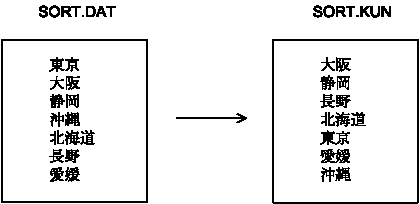
日本語 OpenVMS では,ファイル名,ファイル・タイプが同じファイルをバージョン番号の違いで管理できるのは便利ですが,PC や UNIX のユーザにとっては初めての概念です。うっかりたくさんのバージョンのファイルを作ってしまうことも珍しくありません。
そのようなことを避けるために,バージョンの数を制限する方法があります。バージョンの数が制限されたファイルは,新しいバージョンのファイルが作成される時に,自動的に最も古いバージョンのファイルを削除するので,同じファイル名のファイルが多数作成されてしまうのを避けることができます。
バージョンの数を制限するには,次のようにします。
$ SET FILE /VERSION_LIMIT=3 LIMITED.TXT;*
|
上記例では,LIMITED.TXT のバージョンの数を 3 つまでに制限します。バージョン番号には必ずアスタリスク (*) を指定してください。アスタリスクを指定しないと,一番新しいバージョンのファイルに対してだけバージョンの数の制限が適用されます。
この場合,LIMITED.TXT のファイル数が 3 つ未満の場合には,通常通りにファイルが作成されます。LIMITED.TXT が既に 3 つ存在する状態で,新しいバージョンの LIMITED.TXT を作成しようとすると,自動的に一番古いバージョンの LIMITED.TXT が削除されます。
SET FILE /VERSION_LIMIT コマンド自身はファイルの削除を行わないので,バージョンの数を設定する前に既に設定したい数よりも多くのバージョンのファイルがある場合には,PURGE コマンドを使って古いバージョンのファイルを削除してください。
★ディレクトリにバージョン数の制限を設定する方法★
特定のディレクトリにバージョン数の制限を設定して,その中に登録されるすべてのファイルのバージョン数の制限をする方法もあります。
ディレクトリにはデフォルト・バージョン・リミットがあり,ディレクトリに新しくファイルが作成されるときに,その制限数が自動的にファイルに適用されます。
ディレクトリのデフォルト・バージョン・リミットを設定するには,次のようにします。
$ SET DIRECTORY /VERSION_LIMIT=3 TMP.DIR
|
上記例では,TMP ディレクトリのデフォルト・バージョン・リミットを 3 に設定します。設定後,このTMPディレクトリ上で新たにファイルを作成すると,そのファイルのバージョンの数は自動的に 3 までに制限されます。他のディレクトリからファイルをコピーしてきた場合も,自動的に 3 に制限されます。
|